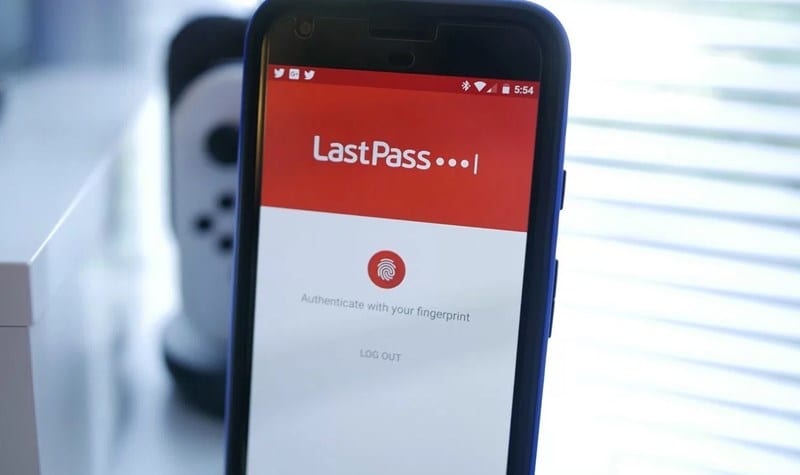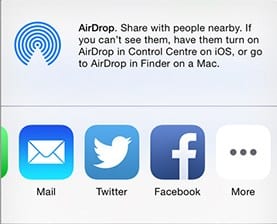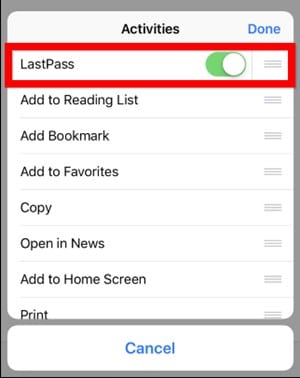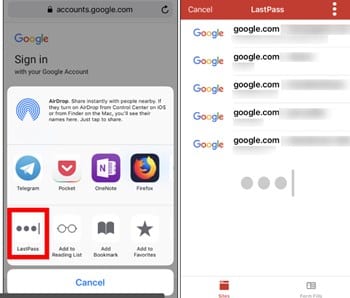Давайте посмотрим руководство, с помощью которого вы теперь можете получить доступ ко всем своим паролям с помощью менеджеров паролей, синхронизировав их со всеми вашими браузерами, чтобы вы могли получить к ним доступ в любое время. Итак, чтобы продолжить, ознакомьтесь с полным руководством, описанным ниже.
В течение долгого времени я использую приложение LastPass, которое является приложением-менеджером паролей, и всякий раз, когда я хочу войти на какой-либо сайт, эти учетные данные сохраняются в моем LastPass; Я открываю приложение, а затем захожу на веб-сайт, чтобы учетные данные доступа могли быть автозаполнены, но этот метод был немного беспокойным, поскольку мне нужно получить доступ к одному приложению, а затем к браузерам, чтобы получить доступ к этим учетным данным. Но сегодня я исследовал, как получить доступ к учетным данным этого приложения в любом месте на своем iPhone, и, к счастью, нашел один способ сделать это. На iPhone есть функция доступа к настройкам приложения даже в любом используемом вами браузере.
Если вы просматриваете браузер Chrome и хотите получить в нем доступ к учетным данным какого-либо конкретного веб-сайта, вы можете это сделать. И нет необходимости использовать какое-либо стороннее приложение для реализации этого, поскольку вы можете получить к нему прямой доступ со своего экрана, используя некоторые ярлыки, о которых я не знал, и я надеюсь, что вы этого не знаете. И вы, должно быть, будете счастливы, прочитав мое руководство по доступу к нему на своем iPhone. Итак, чтобы продолжить, ознакомьтесь с полным руководством, описанным ниже.
Читайте также: 10+ полезных приложений для съемки видео в стиле зеркальной камеры на iPhone
Как получить доступ к менеджерам паролей в любом месте браузера iPhone
Метод довольно простой и понятный, и вам необходимо получить доступ к некоторым встроенным настройкам ярлыков вашего iPhone, чтобы вы могли включить LastPass или любой другой менеджер паролей на вашем экране. Чтобы продолжить, следуйте инструкциям ниже.
Читайте также: Как скачать платные приложения для iPhone бесплатно без джейлбрейка
Доступ к менеджерам паролей в любом месте браузера iPhone:
1. Во-первых, в вашем браузере вам нужно нажать на значок стрелки выше, и вы увидите, что там появляются параметры; вам нужно выбрать опцию «больше».
2. Теперь вы увидите список опций, а также увидите LastPass, если вы используете менеджер паролей LastPass; по умолчанию он будет неактивен.
3. включите эту кнопку справа, и теперь вы увидите, что в вашем браузере будет работать последний проход, и вы сможете получить доступ ко всем учетным данным LastPass в своих браузерах.
4. Теперь вы даже можете получить доступ к веб-сайтам, сохраненным LastPass, просто нажав кнопку со стрелкой выше, а затем нажав появившуюся там опцию последнего прохода.
5. Теперь вы увидите в нем все сохраненные веб-сайты и учетные данные; вам нужно нажать на веб-сайт, который вы хотите изучить, и вы увидите, что учетные данные по умолчанию будут заполнены.
6. Вот и все. Вы сделали; теперь у вас есть последний проход, успешно настроенный в вашем браузере, и теперь вы можете получить к нему доступ в любом месте вашего браузера.
Читайте также: Лучшие приложения для iPhone для разработчиков и программистов
Итак, приведенное выше руководство было посвящено тому, как вы можете получить доступ к менеджерам паролей вашего iPhone в любом месте браузера вашего iPhone, использовать руководство и получить доступ к учетным данным и сэкономить время и усилия, которые вы затрачиваете при заполнении этих полей. Надеюсь, вам понравилось руководство, поделитесь им с другими и оставьте комментарий ниже, если у вас есть какие-либо вопросы по этому поводу, поскольку команда Techviral всегда будет рядом, чтобы помочь вам с вашими проблемами.